連結是一項功能強大的最佳化工具,可藉由移除不使用的程式碼來縮減您應用程式的大小。
概觀
根據您專案所使用的目標架構,可用的連結器可能會受到限制。 這是因為連結會需要建立您應用程式所使用之每個類型的物件圖形,而由於 System.Configuration 的緣故,這在 [完整] (或 [不支援]) 選項中是不可能的 。
有四個可用的選項:
- 無 – 停用所有連結。 這是 [新式] 選項之 [偵錯] 組態及 [完整] 選項之所有組態中的預設值。
- SDK – 連結所有 SDK 組件,但使用者組件除外。 這是 [新式] 選項之 [發行] 組態中的預設值。 在 [完整] 選項中未提供此選項。
- 完整 – 連結所有組件。 這會要求使用者程式碼必須採取連結器防護措施,請參閱附註以了解詳細資訊。 在 [完整] 選項中未提供此選項。
- 平台 – 只連結 Xamarin.Mac.dll。 如需詳細資料,請參閱下文。
平台連結
使用 [完整] 目標架構通常不安全,但有一些案例需要非常有限形式的連結。
例如,向 macOS App Store 提交的應用程式不得參考一些已被取代的 API (例如 QTKit),其中有些是 Xamarin.Mac 包含其繫結的 API。 即使應用程式並不會呼叫這些繫結,但引動過程將會存在於 SDK 中而遭到拒絕。
平台連結會假設應用程式和 BCL 未採取連結器防護措施,因此只會從 Xamarin.Mac.dll 中移除不使用的程式碼。
任何未考慮 Xamarin.Mac.dll 類型的應用程式都將從移除不必要的類型獲得小幅的啟動改善。
平台連結通常僅適用於使用 [完整] 目標架構的應用程式,因為 [新式] 應用程式 可以使用功能更強大的 SDK 選項。
設定連結器組態
若要對 Xamarin.Mac 專案的連結器組態進行變更,請執行下列操作:
在 Visual Studio for Mac 中開啟 Xamarin.Mac 專案。
在 [方案總管] 中,按兩下專案檔以開啟 [專案選項] 對話方塊。
從 [Mac 組建] 索引標籤中,選取符合您應用程式需求的 [連結器行為]:
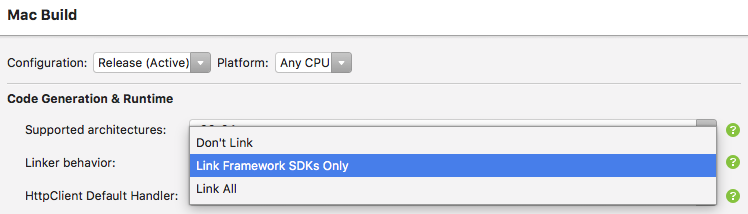
「完整目標架構」的平台連結必須要等到未來更新後,才會出現在 IDE 中。 在此之前,請改為新增
--linkplatform至 [其他 mmp] 自變數 。按一下 [確定] 按鈕以儲存您的變更。